时间:2018-07-23 10:54:47 作者:xiaoz 来源:系统之家 1. 扫描二维码随时看资讯 2. 请使用手机浏览器访问: https://m.xitongzhijia.net/xtjc/20180723/131253.html 手机查看 评论 反馈
WPS怎么添加多个邮箱账号?WPS Office是由金山软件股份有限公司自主研发的一款办公软件套装,在我们使用的过程中,有时候我们需要频繁的退出登入多个邮箱账号很是麻烦,那么我们该如何添加多个邮箱账号呢?下面小编就和大家分享下WPS邮箱添加多个邮箱账号的具体操作方法。
WPS添加多个邮箱账号方法:
1.首先在手机上面找到WPS邮箱,点击进入。
2.接着我们点击右下角的我。进入到个人主页。
3.进入到个人主页之后,我们点击右上角的设置图标。
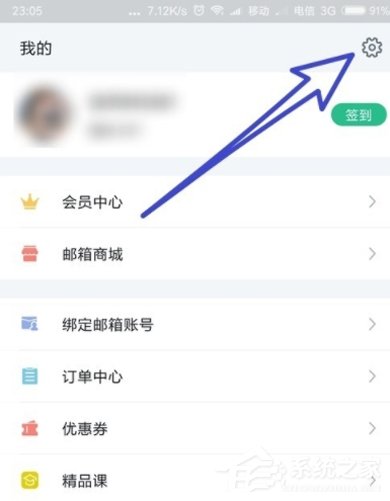
4.在设置的下拉列表中,我们点击添加邮箱账号。
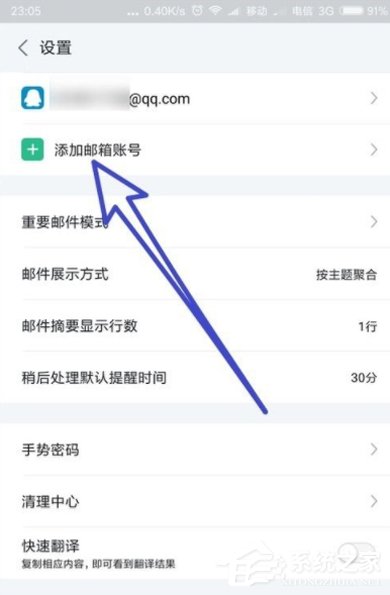
5.最后输入我们新的邮箱账号和密码,点击登录即可。
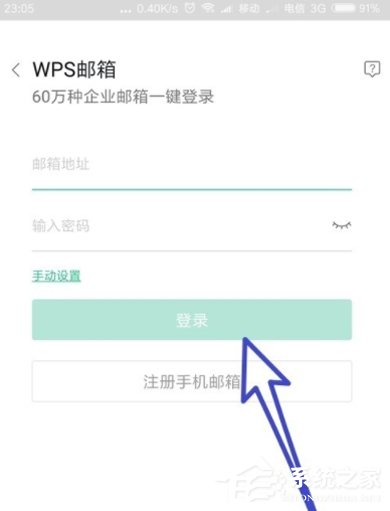
以上就是小编和大家分享的WPS邮箱添加多个邮箱账号的具体操作方法,更多精彩教程请继续关注系统之家。
发表评论
共0条
评论就这些咯,让大家也知道你的独特见解
立即评论以上留言仅代表用户个人观点,不代表系统之家立场